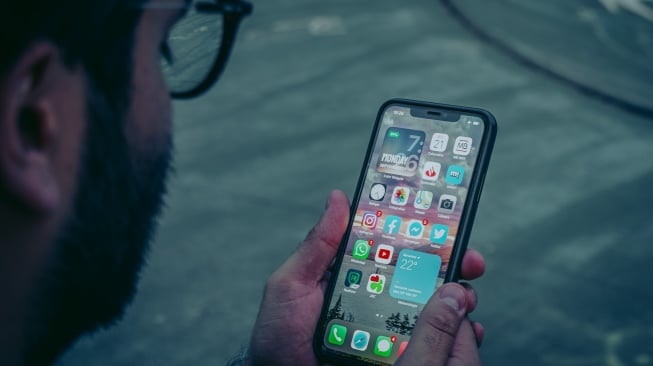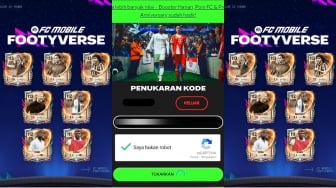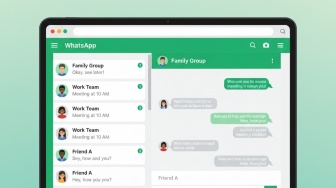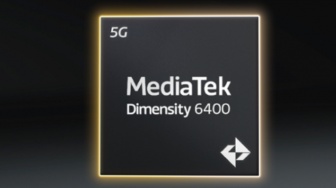Meskipun Face ID dapat berfungsi dalam banyak kasus, tetapi sistem ini mungkin akan kesulitan mengenali pengguna jika pengguna sering mengganti kacamata, menumbuhkan kumis atau janggut, atau jika ada perubahan penampilan yang drastis.
Dalam hal ini, pengguna harus menyiapkan penampilan alternatif. Buka Settings > Face ID & Passcode, dan ketuk pada Set up and alternate appearance.
Pengguna juga dapat mengatur Face ID agar berfungsi saat pengguna memakai masker jika pengguna memiliki perangkat iPhone 12 atau versi baru yang menjalankan iOS 15.4 atau lebih baru.
4. Periksa hardware perangkat
Masalah kamera TrueDepth yang diketahui mungkin menghentikan fungsi Face ID. Pengguna mungkin harus memperbaiki perangkat ke toko resmi jika melihat pemberitahuan "A problem was detected with the TrueDepth camera. Face ID has been disabled."
Untuk memeriksa perangkat keras perangkat buka Settings > General > About > Parts and service history.
5. Mulai ulang perangkat dan reset Face ID
Jika Face ID tidak berfungsi karena bug perangkat lunak, memulai ulang iPhone atau iPad ungkin cukup untuk memperbaiki masalah tersebut. Jika tidak ada yang berhasil, sebaiknya atur ulang Face ID. Buka Settings > Face ID & Passcode > lalu klik Reset Face ID. Kemudian pilih Set Up Face ID dan lakukan proses pengaturan lagi.
Itulah beberapa cara yang bisa dilakukan pengguna untuk memperbaiki Face ID yang tidak berfungsi.
Baca Juga: Spesifikasi iPad Air 5, Turun Harga Rp 2 Jutaan di Desember 2023